- Հեղինակ Jason Gerald [email protected].
- Public 2023-12-16 11:18.
- Վերջին փոփոխված 2025-01-23 12:20.
YouTube- ն աջակցում է ձեր տեսանյութերին ենթագրեր ավելացնելու մի շարք եղանակների: Այս մեթոդներին կարելի է հասնել ՝ այցելելով ձեր YouTube ալիքի «Տեսանյութերի կառավարիչ», այնուհետև «Խմբագրել» ընտրացանկում ընտրելով «Ենթագրեր և CC» տարբերակը: Հաջորդը, ընտրեք այն մեթոդը, որը ցանկանում եք օգտագործել ենթագրեր ավելացնելու համար: Կարող եք նաև ենթագրեր ավելացնել այլ մարդկանց տեսանյութերին ՝ բացելով ցանկալի տեսանյութը, մուտք գործելով ընտրանքների վրա և, եթե թույլատրվում է, ընտրելով «Ավելացնել ենթավերնագիր կամ CC» տարբերակը:
Քայլ
Մեթոդ 1 -ը ՝ 4 -ից. YouTube- ի ենթագրերի գործիքի օգտագործումը սեփական տեսանյութերի վրա
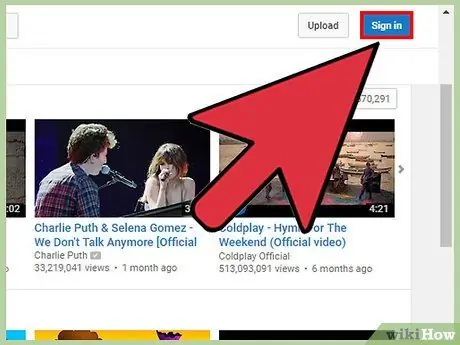
Քայլ 1. Մուտք գործեք ձեր YouTube հաշիվ:
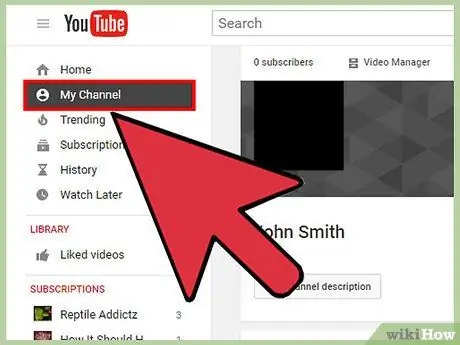
Քայլ 2. Հպեք «Իմ ալիքը», որը գտնվում է կողագոտու վերևում:
Ձեր անձնական էջը YouTube- ում կբացվի:
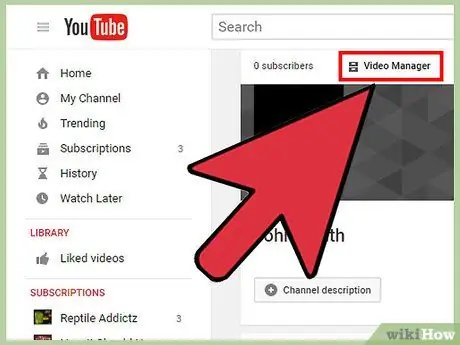
Քայլ 3. Ընտրեք «Տեսանյութերի կառավարիչ»:
Այս կոճակը գտնվում է ձեր ալիքի վերևի ձախ մասում: Ձեր բեռնված տեսանյութերի ցանկը կցուցադրվի:
Տեսանյութերի կառավարիչին կարելի է նաև մուտք գործել ՝ կտտացնելով ձեր հաշվի պատկերակին և անցնելով «Ստեղծագործող ստուդիա> Տեսանյութերի կառավարիչ»:
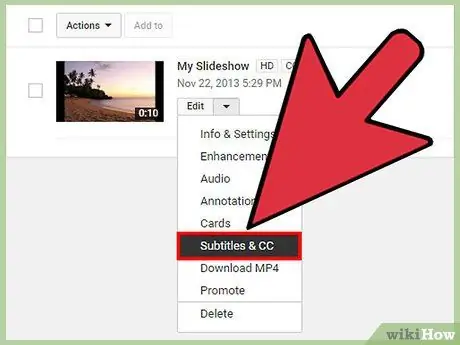
Քայլ 4. Սեղմեք «Խմբագրել» բացվող ընտրացանկի սլաքը, այնուհետև ընտրեք «Ենթագրեր և CC»:
«Խմբագրել» կոճակը և ընտրացանկը գտնվում են այն տեսանյութի կողքին, որին ցանկանում եք ենթագրեր ավելացնել: Ենթագրերի ավելացման միջերեսը կցուցադրվի:
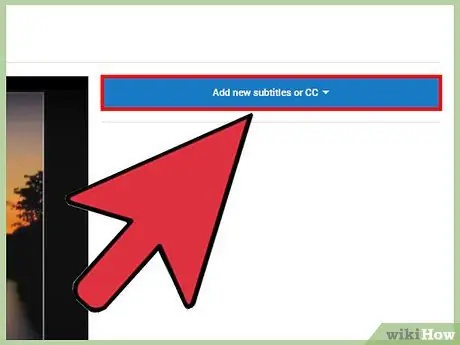
Քայլ 5. Կտտացրեք «Ավելացնել նոր ենթագրեր» տարբերակը, այնուհետև ընտրեք «Ստեղծել նոր ենթագրեր կամ փակ ենթագիր»:
Այս կոճակը կարող եք գտնել տեսանյութի աջ կողմում ՝ ենթավերնագիր ավելացնելու միջերեսում: Տեսանյութի կողքին կա տեքստային տարածք ՝ ենթագրերի գրառումներ ավելացնելու համար:
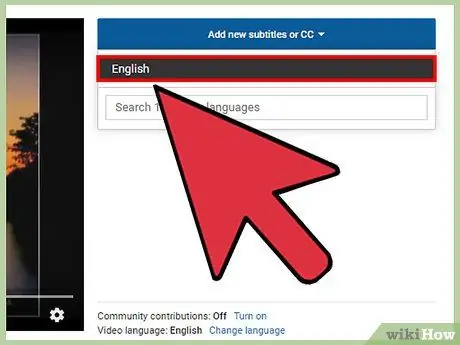
Քայլ 6. Ընտրեք ենթագրերի լեզուն:
Սա կդասակարգի ենթագրերը ՝ հիմնվելով ամբողջ աշխարհի youtubers (YouTube դիտողների) կողմից օգտագործվող լեզվի վրա, որոնք հետագայում դրանք կտեսնեն:
Նրանք, ովքեր բնիկ չեն (և ունեն որոշակի կարիքներ, օրինակ ՝ խուլերը), կարող են օգտակար լինել ինդոնեզերեն ենթագրեր ունենալ ինդոնեզերեն օգտագործող տեսանյութերի վրա: Այսպիսով, ազատորեն ավելացրեք ենթագրեր նույն լեզվով, ինչ տեսանյութը:
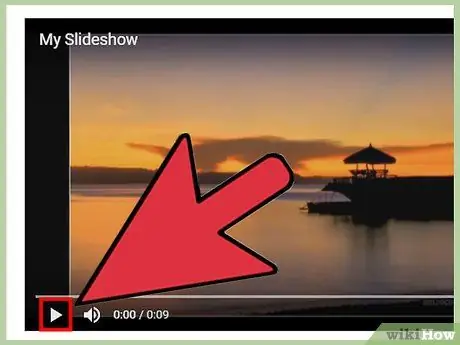
Քայլ 7. Նվագարկեք տեսանյութը և դադարեցրեք այն, երբ ցանկանում եք ենթագրեր ավելացնել:
Դուք կարող եք օգտագործել նվագարկումը ՝ լսելու այն, ինչ ասված է տեսանյութում, նախքան տեքստը տեքստային տարածք ավելացնելը:
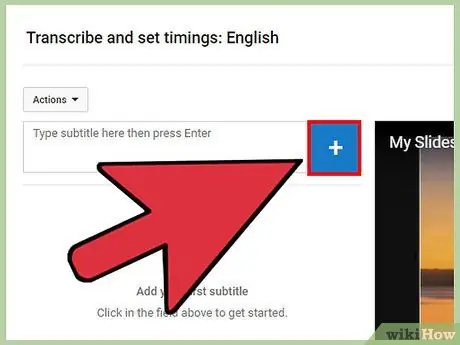
Քայլ 8. Տեղադրեք ենթագրեր տեքստային տարածքում:
Ավելացրեք ենթագրեր ՝ կտտացնելով տեքստային տարածքի կողքին գտնվող կապույտ «+» կոճակին: Ենթագրերը կհայտնվեն տեսանյութի տեքստում և ժամանակացույցում:
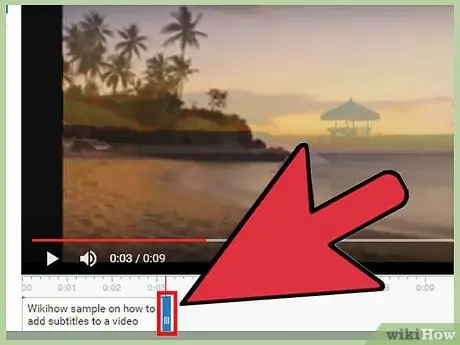
Քայլ 9. Սահմանեք ենթավերնագրի տևողությունը:
Ենթագրերը կտեղադրվեն ժամանակացույցում, որտեղ դուք դադարեցրել եք տեսանյութի նվագարկումը: Սեղմեք և քաշեք ենթագրերի երկու կողմերում գտնվող ձողերը ՝ ենթագրերի սկզբնական և դադարեցման կետերը փոխելու համար:
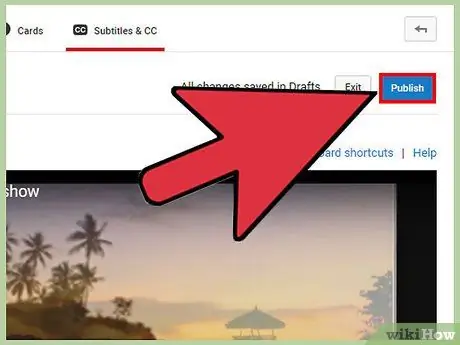
Քայլ 10. Հրապարակեք տեսանյութը:
Երբ ենթագրերի ավելացումն ավարտված է, սեղմեք «Հրապարակել» կոճակը: Ձեր ավելացրած ենթագրերը կբեռնվեն տեսանյութում:
Մեթոդ 2 4 -ից ՝ Ենթագրերի ֆայլից ենթագրերի ավելացում տեսանյութին
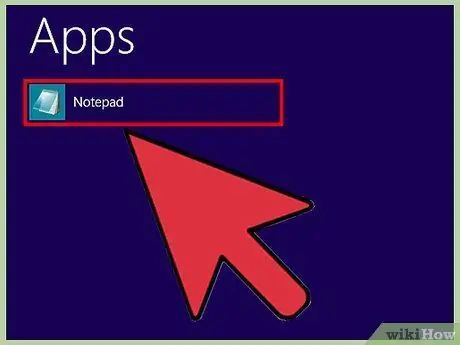
Քայլ 1. Գործարկեք տեքստի խմբագրման ծրագիր:
Լավ անվճար ծրագրերն են Notepad- ը Windows- ի օգտվողների համար կամ TextEdit- ը Mac համակարգիչների համար: Այնուամենայնիվ, կարող եք օգտագործել ցանկացած տեքստային խմբագիր:
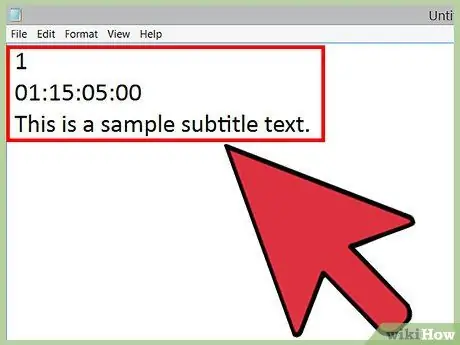
Քայլ 2. Ստեղծեք ենթագրեր:
Ենթավերնագրի ֆայլը օգտագործում է հատուկ ձևաչափ ՝ ենթավերնագրի համար, ժամանակային կնիք (ժամանակի ձևաչափ) և տեքստ (յուրաքանչյուր տեքստ տեղադրված է տարբեր տողի վրա): Estամկետային նշման մեջ օգտագործվող ձևաչափը ժամ է ՝ րոպե ՝ վայրկյան ՝ միլիվայրկյան:
-
Օրինակ:
1
01:15:05:00
Սա ենթավերնագրի տեքստի օրինակ է:
- Այս օրինակից «Սա ենթավերնագրի տեքստ է» բառերը կտեղադրվեն որպես տեսանյութի առաջին ենթավերնագիր նշված ժամին, որը կազմում է 1 ժամ, 15 րոպե և 5 վայրկյան:

Քայլ 3. Կտտացրեք «Ֆայլ», այնուհետև ընտրեք «Պահել որպես … »
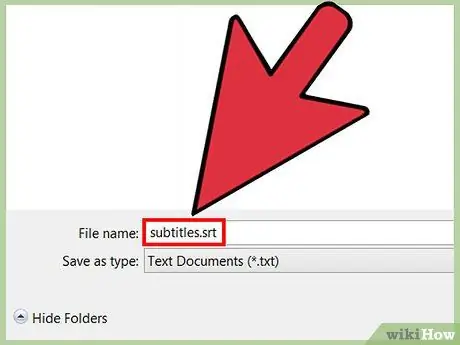
Քայլ 4. Մուտքագրեք «.srt» - ով ավարտվող ֆայլի անունը:
Օրինակ ՝ 'subtitles.srt': Անվան վերջում ընդլայնում տալը անհրաժեշտ է ֆայլի տեսակը նշելու համար:
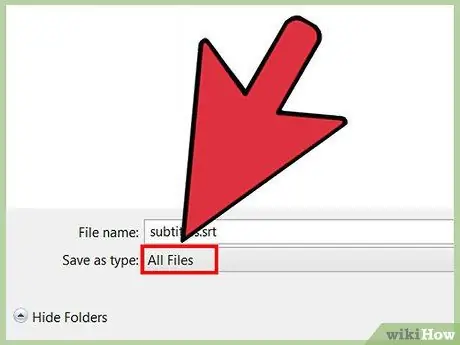
Քայլ 5. Ընտրեք «Պահել որպես տիպ», այնուհետև կտտացրեք «Բոլոր ֆայլերը»:
Այս ընտրացանկը գտնվում է ֆայլի անվան դաշտից ներքև: «Բոլոր ֆայլերը» ընտրելը ընդլայնումը դարձնում է ոչ տեքստային ֆայլ:
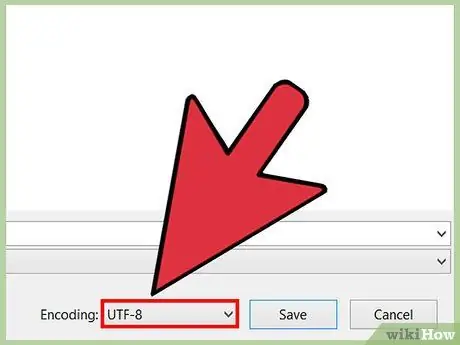
Քայլ 6. Ընտրեք «Կոդավորում» ընտրացանկը, այնուհետև կտտացրեք «UTF-8»:
SubRip ֆայլերը ճիշտ չեն աշխատի, եթե այս կոդավորումը չկարգավորեք: Ավարտելուց հետո կտտացրեք «Պահել» կոճակին:
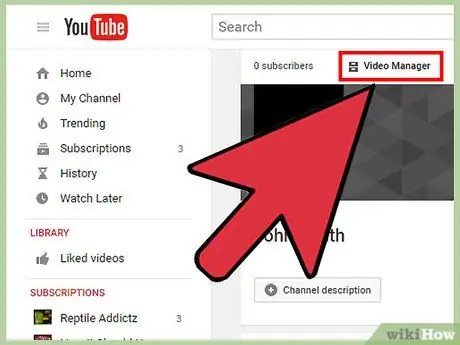
Քայլ 7. Բացեք «Տեսանյութերի կառավարիչ» -ը YouTube- ում:
Գնացեք YouTube, այնուհետև սեղմեք «Իմ ալիքը> Տեսանյութերի կառավարիչ» ՝ ձեր վերբեռնված տեսանյութերի ցուցակը ցուցադրելու համար:
Տեսանյութերի կառավարիչին կարելի է մուտք գործել նաև կտտացնելով ձեր հաշվի պատկերակին, այնուհետև ընտրելով «Creator Studio> Video Manager»:
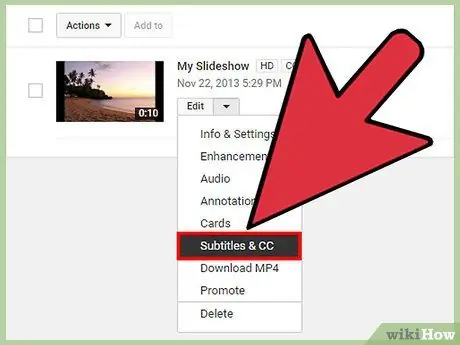
Քայլ 8. Կտտացրեք «Խմբագրել» բացվող ընտրացանկի սլաքին, այնուհետև կտտացրեք «Ենթագրեր և CC»:
«Խմբագրել» կոճակը և դրա ընտրացանկը գտնվում են այն տեսանյութի կողքին, որը ցանկանում եք ենթագրել: Ենթագրերի ավելացման միջերեսը կբացվի:
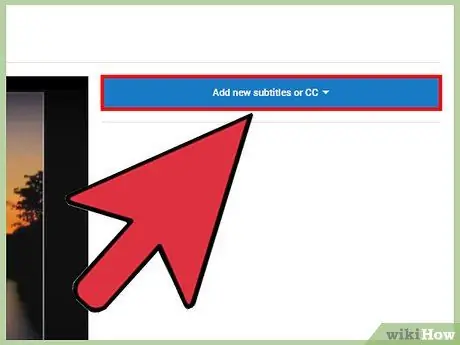
Քայլ 9. Ընտրեք «Ավելացնել նոր ենթագրեր», այնուհետև կտտացրեք «Ֆայլ վերբեռնել»:
Սա կհայտնվի թռուցիկ ընտրացանկ `ընտրելու համար այն ֆայլի տեսակը, որը ցանկանում եք վերբեռնել:
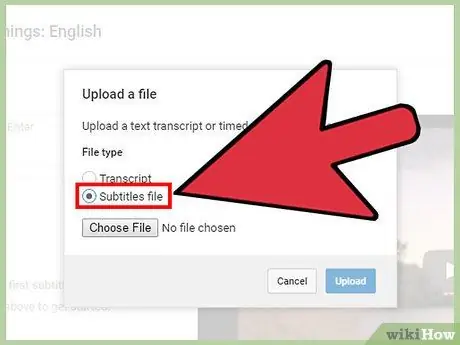
Քայլ 10. Կտտացրեք «Ենթագրերի ֆայլ» բացվող ընտրացանկից:
Կհայտնվի այն ֆայլը ընտրելու պատուհան, որը ցանկանում եք վերբեռնել:
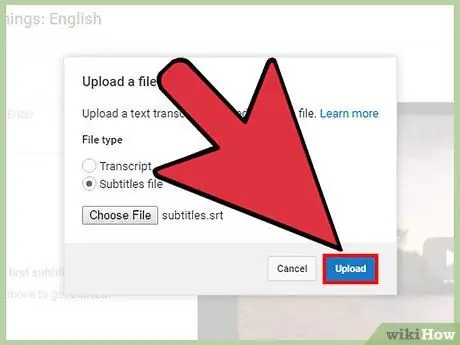
Քայլ 11. Փնտրեք ստեղծված ֆայլը, ապա ընտրեք «Վերբեռնում»:
Ենթագրերը դուրս կբերվեն ձեր.srt ֆայլից և կտեղադրվեն ժամանակագրության և սղագրության մեջ:
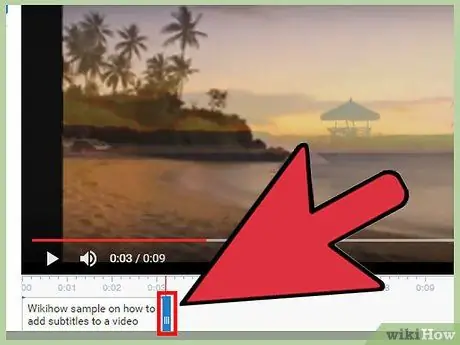
Քայլ 12. Սահմանեք ենթագրեր:
Խմբագրեք տեքստը տառադարձման մեջ կամ փոխեք ժամադրոշմը `սեղմելով և քարշ տալով ժամանակագրության ենթագրերի երկու կողմերում:
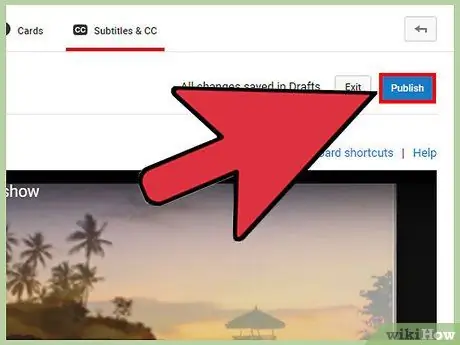
Քայլ 13. Հրապարակեք տեսանյութը:
Կտտացրեք «Հրապարակել» կոճակին, և ենթագրերը կբեռնվեն ձեր տեսանյութում:
Մեթոդ 3 4 -ից ՝ YouTube- ից տառադարձման ավտոմատ համաժամացում
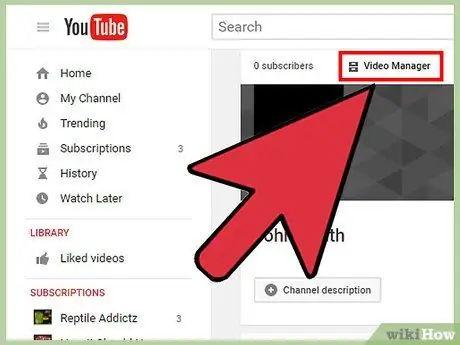
Քայլ 1. Բացեք «Տեսանյութերի կառավարիչ» -ը YouTube- ում:
Գնացեք YouTube, այնուհետև սեղմեք «Իմ ալիքը> Տեսանյութերի կառավարիչ» ՝ ձեր վերբեռնված տեսանյութերի ցուցակը ցուցադրելու համար:
Տեսանյութերի կառավարիչին կարելի է մուտք գործել նաև կտտացնելով ձեր հաշվի պատկերակին, այնուհետև ընտրելով «Creator Studio> Video Manager»:
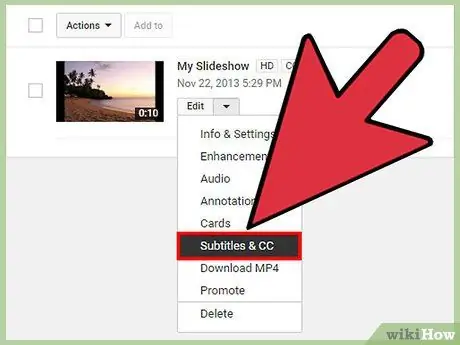
Քայլ 2. Սեղմեք «Խմբագրել» բացվող ընտրացանկի սլաքը, այնուհետև կտտացրեք «Ենթագրեր և CC»:
«Խմբագրել» կոճակը և դրա ընտրացանկը գտնվում են այն տեսանյութի կողքին, որը ցանկանում եք ենթագրել: Ենթագրերի ավելացման միջերեսը կբացվի:
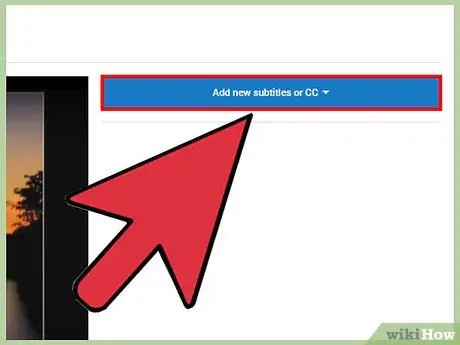
Քայլ 3. Ընտրեք «Ավելացնել նոր ենթագրեր», այնուհետև կտտացրեք «Արտագրել և ավտոմատ համաժամացնել»:
Տեսանյութի կողքին կհայտնվի ենթագրեր մուտքագրելու դաշտ:

Քայլ 4. Ընտրեք ձեր ենթագրերի լեզուն:
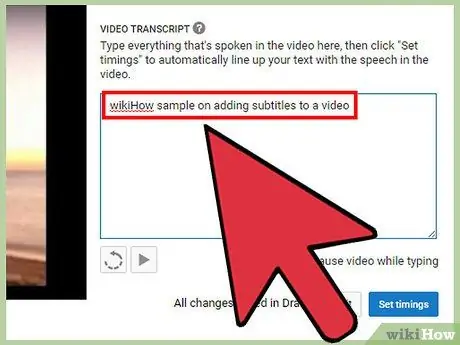
Քայլ 5. Տեսագրությունը փոխակերպեք տեքստային հատվածի:
Տեսանյութի աջ կողմում մուտքագրեք բոլոր ասված բառերը տեքստային տարածքում: Մի անհանգստացեք այստեղ ժամանակի մասին:
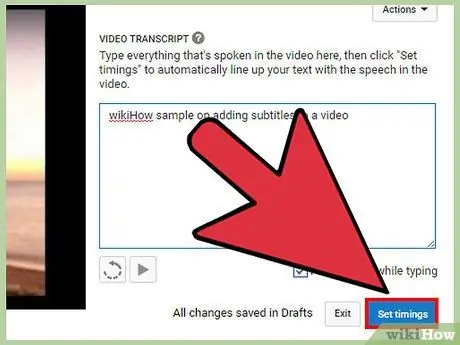
Քայլ 6. Կտտացրեք «Սահմանել ժամկետները»:
YouTube- ն ինքնաբերաբար կհամաժամացնի ենթագրերը տեսանյութի ժամերին:
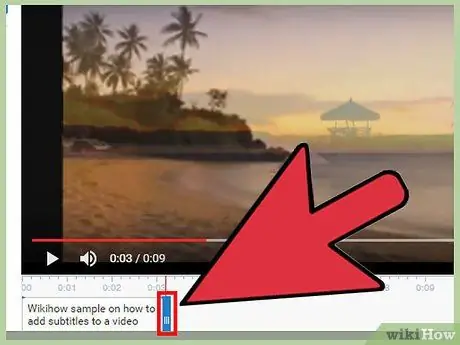
Քայլ 7. Սահմանեք ժամկետները:
Omatամանակացույցում կցուցադրվեն ավտոմատ կերպով համաժամեցված ենթագրեր: Կտտացրեք և քաշեք ենթավերնագրի երկու կողմերում գտնվող սալերը `ենթագրերի ժամանակային ճշգրտությունը կարգավորելու համար:
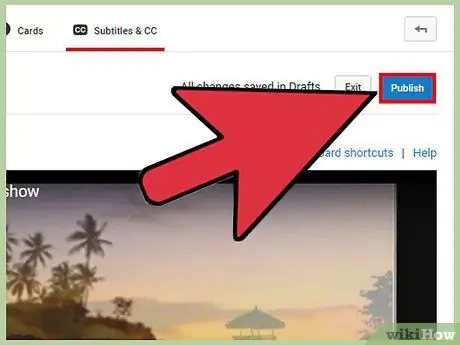
Քայլ 8. Հրապարակեք տեսանյութը:
Ավարտելուց հետո կտտացրեք «Հրապարակել» կոճակին, և ենթագրերը կբեռնվեն ձեր տեսանյութում:
Մեթոդ 4 -ից 4 -ը ՝ Ենթագրերի ավելացում այլ մարդկանց տեսանյութերին
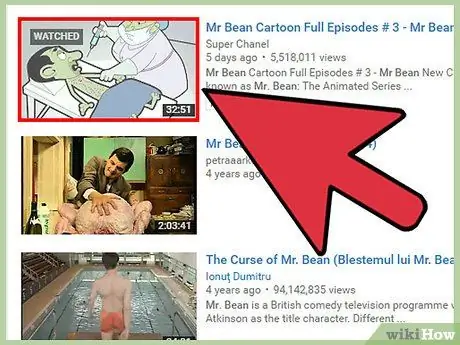
Քայլ 1. Ընտրեք այն տեսանյութը, որին ցանկանում եք ենթագրեր ավելացնել:
Փնտրեք այլ մարդկանց տեսանյութերը:
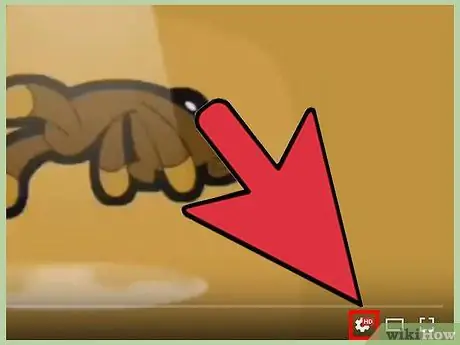
Քայլ 2. Կտտացրեք «Կարգավորումներ» (հանդերձի տեսքով) պատկերակին, որը գտնվում է տեսաձայնագրիչի մեջ:
Տեսանյութի ընտրացանկի ընտրանքները կցուցադրվեն:
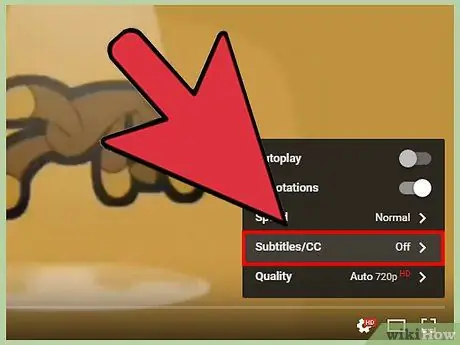
Քայլ 3. Սեղմեք "Subtitles/CC" տարբերակը, ապա ընտրեք "Add subtitles or CC":
Ենթագրերի խմբագրման միջերեսը կցուցադրվի:
Կարևոր նշում. Ոչ բոլոր տեսանյութերը վերբեռնողներն են հավանություն տալիս մյուսների ենթագրերի ավելացմանը: Եթե նրանք թույլտվություն չեն տալիս ենթագրեր ավելացնելու, «Ավելացնել ենթագրեր կամ CC» տարբերակը չի հայտնվի, այնպես որ դուք չեք կարողանա ենթագրեր ավելացնել:
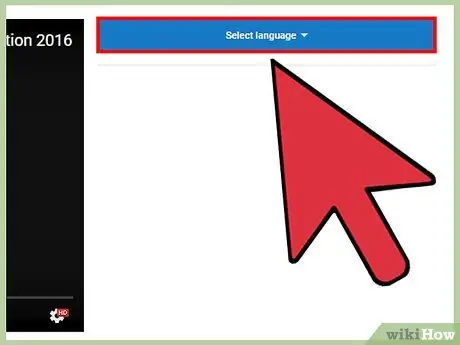
Քայլ 4. Ընտրեք ենթագրերի լեզուն:
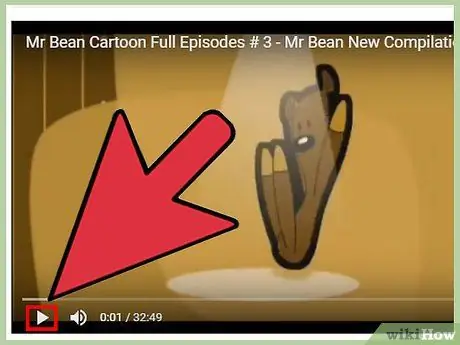
Քայլ 5. Նվագարկեք տեսանյութը և դադարեցրեք այն այնտեղ, որտեղ ցանկանում եք ենթագրեր ավելացնել:
Նախքան տեսանյութի աջ կողմում տեքստային հատվածին ենթագրեր ավելացնելը, կարող եք օգտագործել նվագարկումը:
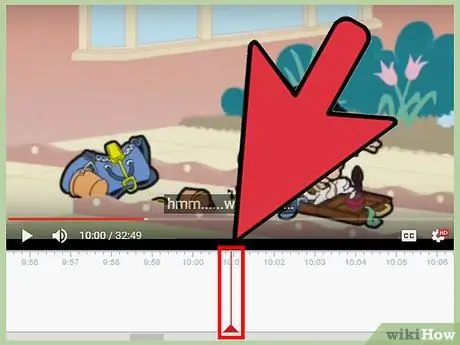
Քայլ 6. Սահմանեք ձեր ենթագրերը:
Ենթագրերը կտեղադրվեն ժամանակացույցում, որտեղ դուք դադարեցրել եք տեսանյութի նվագարկումը յուրաքանչյուր մուտքի համար: Սեղմեք և քաշեք ենթագրերի երկու կողմերում գտնվող ձողերը ՝ փոխելու ենթագրերի տևողությունը:
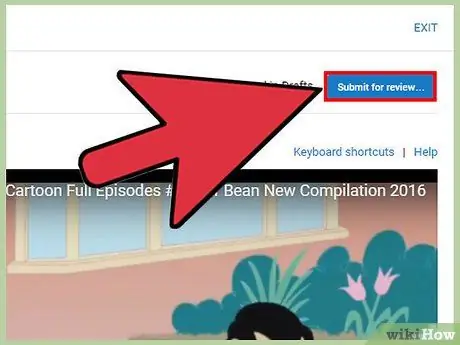
Քայլ 7. Ներկայացրեք ենթագրերը `կտտացնելով« Ներկայացնել դիտման համար »:
Ձեր ենթագրերը կուղարկվեն տեսանյութի սեփականատիրոջը ՝ դրանք վերանայելու համար:
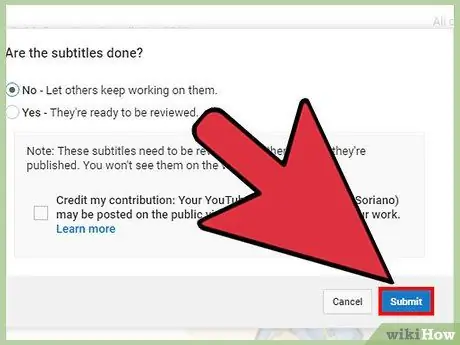
Քայլ 8. Ավարտեք ենթագրերի ավելացումը:
Ձեզ կհարցնեն ՝ ենթագրերի ավելացումն ավարտվե՞լ է, թե՞ ոչ: Եթե ընտրեք «Ոչ», այլ մասնակիցներ կարող են փոխանցել ձեր ենթագրերը ՝ մինչև վերջին ենթավերնագրի ուղարկումը տեսանյութի սեփականատիրոջը: Եթե ընտրեք «Այո», ենթագրերը անմիջապես կուղարկվեն վերանայման: Theանկալի տարբերակն ընտրելուց հետո կտտացրեք «Ներկայացնել» կոճակին ՝ ենթագրերի ավելացման գործընթացն ավարտելու համար:
Խորհուրդներ
- Այս պահին դուք չեք կարող ենթագրեր ավելացնել YouTube հավելվածի միջոցով բջջային սարքերում:
- Այս մեթոդը կարող է կատարվել նաև այն ժամանակ, երբ նոր տեսանյութ եք վերբեռնում ՝ սեղմելով «Վերբեռնում» կոճակը, այնուհետև ընտրելով այն տեսանյութը, որը ցանկանում եք վերբեռնել:
- Եթե չկարողանաք միանգամից ավարտել ենթագրերի ավելացումը, YouTube- ն ինքնաբերաբար կպահի ձեր աշխատանքը ենթավերնագրի նախագծում: Այս նախագծերին կարող եք ավելի ուշ մուտք գործել ՝ ընտրելով «Իմ նախագծերը», երբ վերսկսեք ենթագրերի ավելացումը:
- Մի մոռացեք կրկնակի ստուգել ուղղագրությունը:






